Bạn đã mua một tên miền thật ưng ý cho website của mình và cũng đã đăng ký một tài khoản hosting với cPanel. Nhưng làm sao để kết nối hai thứ này lại với nhau để website của bạn có thể hoạt động trơn tru? Đó là lúc bạn cần đến Hướng Dẫn Trỏ Tên Miền Về Hosting Cpanel!
Hãy tưởng tượng bạn là một ông chủ quán cà phê, bạn đã có một địa chỉ quán cà phê thật đẹp và cũng đã chuẩn bị đầy đủ bàn ghế, ly tách, cà phê… Nhưng nếu khách hàng không biết địa chỉ quán của bạn, liệu quán cà phê của bạn có thể hoạt động được? Tương tự như vậy, nếu bạn không trỏ tên miền về hosting, website của bạn sẽ không thể hiển thị trên internet.
Hướng Dẫn Trỏ Tên Miền Về Hosting Cpanel Chi Tiết
Bước đầu tiên, bạn cần đăng nhập vào trang quản lý tên miền của bạn (thường là nhà cung cấp tên miền nơi bạn mua tên miền). Sau đó, bạn tìm đến mục “Cài đặt DNS” hoặc “Quản lý DNS”.
1. Cài đặt DNS cho tên miền
Tại đây, bạn sẽ thấy một bảng gồm các mục như “Tên”, “Kiểu”, “Giá trị”. Bạn cần thêm 4 bản ghi DNS mới:
-
Bản ghi A:
- Tên: @
- Kiểu: A
- Giá trị: Địa chỉ IP của hosting (bạn có thể tìm thấy địa chỉ IP này trong cPanel, thường là phần “Thông tin tài khoản”).
-
Bản ghi A:
- Tên: www
- Kiểu: A
- Giá trị: Địa chỉ IP của hosting.
-
Bản ghi CNAME:
- Tên: mail
- Kiểu: CNAME
- Giá trị:
mail.(kết hợp với tên miền của bạn, ví dụ:mail.playzone.edu.vn).
-
Bản ghi MX:
- Tên: @
- Kiểu: MX
- Giá trị:
aspmx.l.google.com. 1 alt1.aspmx.l.google.com. 1 alt2.aspmx.l.google.com. 1 alt3.aspmx.l.google.com. 1 alt4.aspmx.l.google.com. 1(các địa chỉ này được sử dụng cho dịch vụ email của Google).
Lưu ý: Mỗi nhà cung cấp tên miền có giao diện quản lý DNS khác nhau, do đó cách cài đặt có thể hơi khác nhau. Nhưng nhìn chung, quy trình cơ bản là như vậy.
2. Xác Minh Tên Miền
Sau khi thêm các bản ghi DNS, bạn cần đợi một khoảng thời gian để các thay đổi có hiệu lực. Thời gian này có thể từ vài phút đến vài giờ, tùy thuộc vào nhà cung cấp DNS.
Để xác minh tên miền đã được trỏ thành công, bạn có thể sử dụng công cụ kiểm tra DNS như [https://www.whatsmydns.net/](https://www.whatsmydns.net/).
3. Cài Đặt Website
Bước cuối cùng là cài đặt website của bạn trên hosting. Bạn có thể sử dụng cPanel để cài đặt các phần mềm như WordPress, Joomla, Drupal, v.v…
Lưu ý:
- Nếu bạn gặp bất kỳ khó khăn nào trong quá trình trỏ tên miền, hãy liên hệ với nhà cung cấp tên miền hoặc nhà cung cấp hosting của bạn để được hỗ trợ.
Cần hỗ trợ? Liên hệ với chúng tôi qua số điện thoại: 0372899999, email: vuvanco.95@gmail.com hoặc đến địa chỉ: 233 Cầu Giấy, Hà Nội.
Một Số Câu Hỏi Thường Gặp
- Nếu tôi quên mật khẩu cPanel thì làm sao? Bạn có thể đặt lại mật khẩu cPanel bằng cách sử dụng địa chỉ email mà bạn đã sử dụng để đăng ký hosting.
- Tôi có thể trỏ nhiều tên miền về cùng một hosting không? Có, bạn có thể trỏ nhiều tên miền về cùng một hosting.
- Tôi có thể trỏ tên miền về hosting miễn phí không? Bạn có thể trỏ tên miền về hosting miễn phí, nhưng chất lượng hosting miễn phí thường kém hơn so với hosting trả phí.
- Làm cách nào để chuyển tên miền sang hosting khác? Để chuyển tên miền sang hosting khác, bạn cần cập nhật các bản ghi DNS ở nhà cung cấp tên miền của bạn.
Chúc bạn thành công!
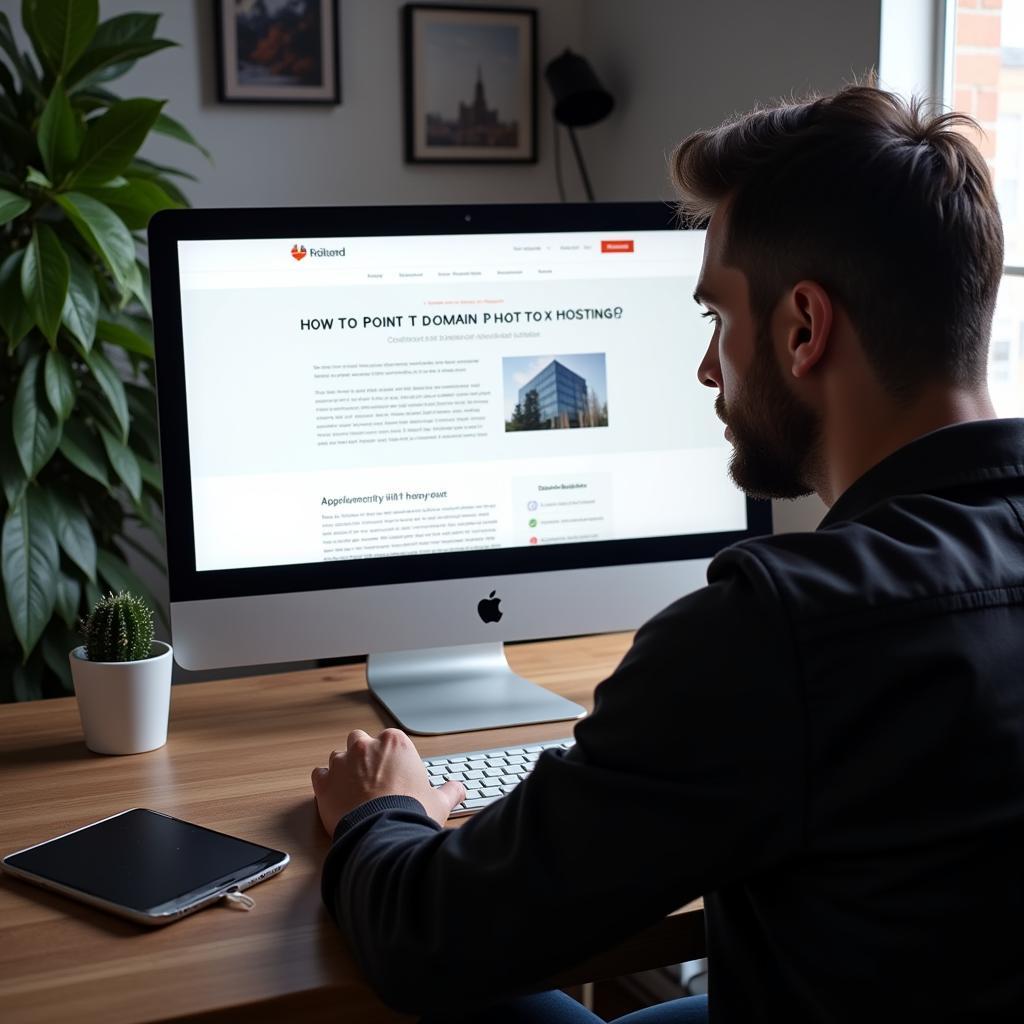 Hướng dẫn trỏ tên miền về hosting cpanel
Hướng dẫn trỏ tên miền về hosting cpanel
Hãy chia sẻ bài viết này với bạn bè của bạn nếu bạn thấy nó hữu ích!